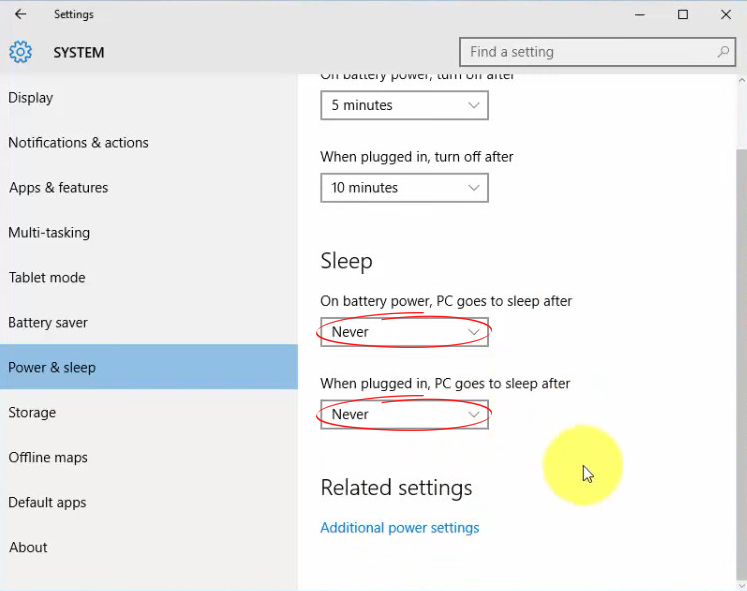Tratar con un teléfono, computadora o televisor inteligente que no puede mantenerse conectado a Wi-Fi puede ser frustrante, especialmente si no sabe qué hacer.
Las frecuentes desconexiones y desaceleraciones de Wi-Fi significan que no disfrutará de sus programas favoritos en aplicaciones de transmisión populares, navegar por la web o chatear con su familia y amigos.
Ya sea que esté utilizando un teléfono inteligente o PC, solucionar problemas de Wi-Fi es mucho más fácil de lo que piensa siempre que siga estos consejos:
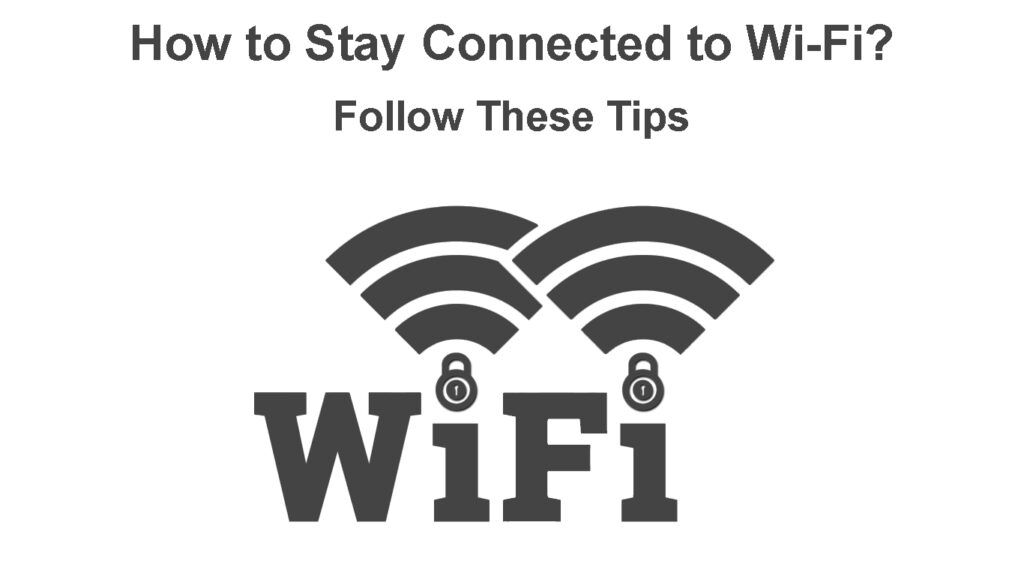
1. Limite los dispositivos conectados
Aunque los enrutadores Wi-Fi admiten múltiples conexiones, puede experimentar desconexiones frecuentes o desaceleraciones si demasiados dispositivos están activos simultáneamente en la red.
Algunos dispositivos pueden ser cerdos de ancho de banda, descargando contenido en línea pesado mientras dejan a otros usuarios frustrados con las desaceleraciones.
La forma más rápida de limitar los dispositivos conectados es cambiar la contraseña de red para bloquear los freeloaders y las conexiones no deseadas.
Aquí están los pasos:
- Inicie su navegador preferido
- Ingrese la dirección IP predeterminada (generalmente 192.168.0.1 )
- Ingrese el nombre de usuario y la contraseña de los enrutadores para iniciar sesión en la página de configuración de administrador
- En el panel de control, navegue a la configuración avanzada, inalámbrica o la seguridad
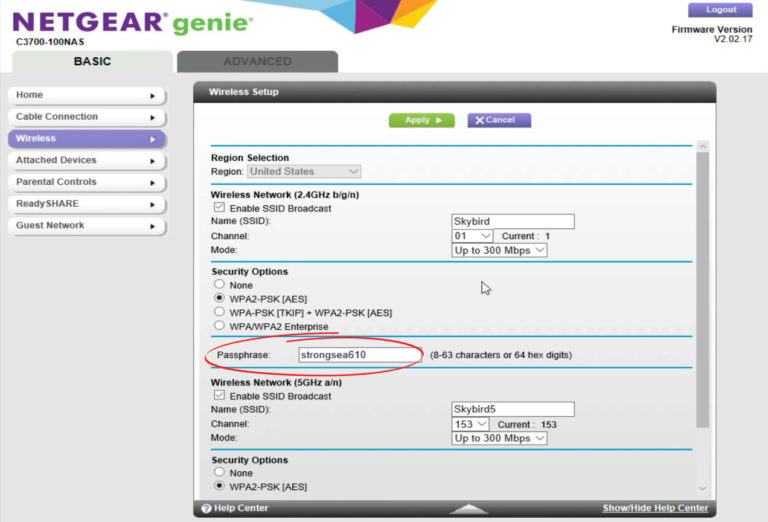
- Haga clic en Aceptar o aplicar para guardar cambios
Para mejorar la seguridad de su red, considere configurar el control de acceso:
- Inicie su navegador preferido
- Ingrese la dirección IP predeterminada (generalmente 192.168.0.1)
- Ingrese el nombre de usuario y la contraseña de los enrutadores para iniciar sesión en la página de configuración de administrador
- En el panel de control, navegue a la configuración avanzada, inalámbrica o la seguridad
- Habilitar el control de acceso
- Haga clic en Aceptar para aplicar los cambios
Cómo configurar el control de acceso en un enrutador TP-Link
2. Cambiar a 5 GHz
Las redes Wi-Fi funcionan utilizando las bandas de frecuencia de 2.4 GHz y 5 GHz para transmitir datos del enrutador a dispositivos conectados .
Dado que la banda de 2.4 GHz es la más común, con muchos dispositivos inalámbricos que operan con esta frecuencia, generalmente es propensa a la interferencia y la congestión de la red.
Es posible que tenga problemas para mantenerse conectados a Wi-Fi debido a la congestión de la red y la interferencia electromagnética.
Si su dispositivo lo admite, cambiar a la banda de 5 GHz puede ayudarlo a mantenerse conectado a Wi-Fi .
En su teléfono Android:
- Ir a la configuración
- Toque la inalámbrica de Internet
- Toque Wi-Fi
- Toque los tres puntos verticales en la esquina superior derecha para abrir la configuración avanzada
- Seleccione la banda de frecuencia Wi-Fi
- Seleccione 5 GHz y guarde cambios
Cómo establecer 5GHz Wi-Fi como su banda preferida en un teléfono Android
En una PC de Windows:
- Presione la tecla Windows R para iniciar la ejecución
- Escriba devmgmt.msc para abrir el administrador de dispositivos
- Vaya a adaptadores de red y expanda el menú
- Seleccione y haga clic con el botón derecho en su adaptador Wi-Fi
- Haga clic en Propiedades y seleccione la pestaña Avanzada
- Bajo la opción de banda preferida, elija 5 GHz
Cómo establecer Wi-Fi 5GHz como su banda preferida en una PC con Windows 10
3. Olvídate de reorresar la red
Puede experimentar desconexiones frecuentes y problemas de red debido a direcciones IP conflictivas y configuraciones mal configuradas.
Eliminar y volver a agregar su red puede solucionar estos problemas y ayudarlo a mantenerse conectado a Wi-Fi.
Siga estos pasos para olvidar y volver a unirse su red inalámbrica en su teléfono inteligente:
- Ir a la configuración
- Toque Network Internet
- Toque Wi-Fi
- Toque Redes guardadas
- Toque la red Wi-Fi que tiene problemas
- Toque Olvídate de eliminarlo de las redes guardadas
- Desactivar Wi-Fi en su teléfono
- Encienda Wi-Fi y busque las redes disponibles
- Toque su nombre de red Wi-Fi e ingrese su contraseña cuando se le solicite
- Verifique si estos pasos resuelven el problema
Cómo olvidar una red Wi-Fi (iPhone/iPad)
4. Mantenga Wi-Fi encendida durante el modo de suspensión
La mayoría de las PC, tabletas y teléfonos inteligentes generalmente se desconectan de Wi-Fi cuando ingresan al modo de suspensión para guardar energía.
Con el modo de suspensión habilitado en su dispositivo, no puede mantenerse conectado a Wi-Fi a menos que desactive o modifique la configuración.
En su teléfono Android:
- Ir a la configuración
- Toque la inalámbrica de Internet
- Toque Wi-Fi
- Toque los tres puntos verticales en la esquina superior derecha para abrir la configuración avanzada
- Busque mantener el wi-fi durante el sueño y seleccionar siempre
Cómo mantener el Wi-Fi durante el sueño (Samsung Galaxy Note 8)
En una PC de Windows:
- Presione la tecla Windows
- Escriba opciones de energía
- En el panel izquierdo, haga clic en Cambiar cuando la computadora duerme
- Haga clic en Cambiar la configuración de potencia avanzada
- Expandir el sueño y elegir nunca
- Haga clic en Aceptar o aplicar para guardar cambios
5. Actualice sus controladores de red
Los controladores de red anticuados pueden causar problemas de Internet y evitar que su dispositivo se mantenga conectado a Wi-Fi, particularmente cuando se usa una PC.
Actualizar los controladores de sus redes puede hacer el truco y restaurar su conexión Wi-Fi a largo plazo.
- Presione la tecla Windows R para iniciar la ejecución
- Escriba devmgmt.msc para abrir el administrador de dispositivos
- Vaya a adaptadores de red y expanda el menú
- Seleccione y haga clic con el botón derecho en su adaptador Wi-Fi
- Haga clic en Actualizar el controlador
- Seleccione la búsqueda automáticamente para los controladores
También puede considerar desinstalar y reinstalar los controladores nuevamente utilizando los pasos anteriores.
Actualización de controladores Wi-Fi en Windows 10
6. Actualice su enrutador
Las desconexiones de Wi-Fi frecuentes y las desaceleraciones molestas pueden ocurrir si su enrutador es viejo y desactualizado .
Después de todo, los enrutadores generalmente duran entre tres y cinco años, dependiendo de qué tan bien los cuide.
Además, los rápidos avances tecnológicos significan que su enrutador corre el riesgo de quedar desactualizado en unos pocos años.
La actualización de sus dispositivos de red asegurará que disfrute de conexiones Wi-Fi rápidas y estables en línea con las últimas especificaciones.
Considere actualizar a un enrutador de doble banda o tri-banda para aprovechar al máximo su dispositivo de red.
7. Reemplace sus cables de red
Los cables LAN defectuosos o dañados de su ISP a su módem o enrutador pueden conducir a problemas de conexión.
Siempre inspeccione todas sus conexiones para asegurarse de que estén en perfectas condiciones y reemplace los cables defectuosos o visiblemente dañados para garantizar la conectividad estable a Internet.
8. Considere las conexiones con cable
Si lo ha intentado todo y nada parece funcionar, considere configurar una conexión con cable .
Las conexiones Ethernet tienen numerosos beneficios, ya que son más rápidas, más estables y más seguras que las conexiones Wi-Fi .
Son difíciles de interceptar, asegurando que se mantenga conectado para una experiencia memorable en Internet.
Conclusión
Desde las desaceleraciones hasta las desconexiones, las conexiones Wi-Fi tienen sus problemas justos.
La buena noticia es que puede solucionar problemas y solucionar estos problemas utilizando los consejos anteriores.
Siga nuestros consejos para mantenerse conectados a Wi-Fi y disfrute de su experiencia de navegación o transmisión.